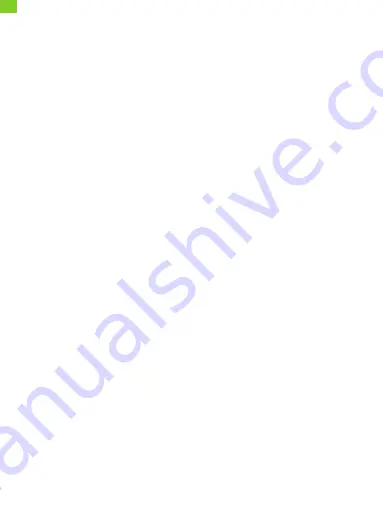
①
Abre la app OurPhoto e ingresa en tu cuenta. Asegúrate de haber vinculado tu
cuenta antes.
②
Click en Media para subir tus fotos o videos en tu dispositivo móvil. Selecciona
las fotos o videos que te gustaría subir y escoge el marco al cual deseas
enviarlos. Click en el ícono de la flecha derecha para confirmar.
③
Click en Foto o Video para tomar nuevas fotos o videos y elegir el marco a donde
desesas eviarlos. Click en el ícono de la flecha derecha para confirmar.
④
El marco de fotos recibirá las fotos o videos en segundos, y puedes revisar tu
biblioteca de fotos y videos en el marco.
Nota:
• Si el marco no recibió las fotos o videos, por favor reinicia el producto o verifica tu
red Wifi.
• Cada clip de video está limitado a 30 segundos o 100MB.
• La app soporta el envío de Imágenes Full al marco. Por favor asegúrate que la
version de la app sea 1.1.94 (iOS)/1.0.4 (Android) o superior.
2. Actualizando fotos vía email
Envía un email con fotos adjuntas al email del marco. Tus fotos se recibirán en
segundos, y puedes revisar tu bilbioteca de fotos o videos en el marco.
Nota:
• Los videos no pueden ser subidos vía email.
• Asegúrate que has vinculado exitosamente tu marco vía email antes de subir
fotografías.
3. Subiendo fotos y videos desde la computadora
①
Asegúrate de que tu marco y tu computadora estén en la misma red Wifi.
②
Entra a tu marco, luego a la interfaz Control PC, ve a Ajustes
→
Control PC. Click
en el botón Iniciar; encontrarás una dirección FTP en la pantalla.
③
En tu computadora, abre Explorador de archivos. En el Explorador de archivos
ingresa la dirección FTP en la barra de direcciones.
④
Entonces podrás arrastrar y soltar archivos de foto y video desde la
computadora hacia el folder del marco que se muestra.
⑤
Click en Detener en el marco para terminar la conexión con la PC y la carga de
archivos.
⑥
Tus fotos o videos serán recibidos en segundos, puedes revisar tu librería de
fotos o videos en el marco.
49
ES
















































